李佳
电脑上也能操作安卓机?很多人都对某厂商的手机、电脑多屏协同印象深刻,这功能不仅能让电脑显示手机的画面、在电脑上操作手机,甚至电脑和手机之间还可以相互传输文件,非常神奇。如果用电脑办公,有个小窗显示着手机屏幕、让你随时使用手机功能,那是真的便利。
于是问题来了,其他品牌的电脑、手机有没有类似的方案?能不能让所有的电脑,都能操作任意的安卓机?今天,就给大家介绍一个工具,能让任何电脑、安卓机都可以实现类似的功能。
这款工具名叫scrcpy,是一款开源、绿色的软件。它没有安卓机端,只需要在电脑上运行相应程序,就可以使用了。scrcpy支持Linux,Windows,macOS平臺,下面以Windows 10为例,来给演示一下如何用scrcpy在电脑上操作安卓机。
Scrcpy是通过adb来实现对安卓机的操控的,需要先将安卓机的adb调试选项打开。首先,开启安卓隐藏的开发者选项,进入到设置菜单后,在“关于手机”中找到版本号,连续点击,就可以让安卓系统呈现开发者选项了。
进入到开发者选项后,开启USB调试。注意,scrcpy可以通过USB数据线连接,也可以通过网络adb连接,这里先以USB连接为例。
开启USB调试后,用USB数据线连接手机和电脑,如果用的是Windows 10,电脑会自动安装驱动。随后,下载scrcpy并解压,然后双击运行目录中的scrcpy.exe,在手机上允许USB调试授权。
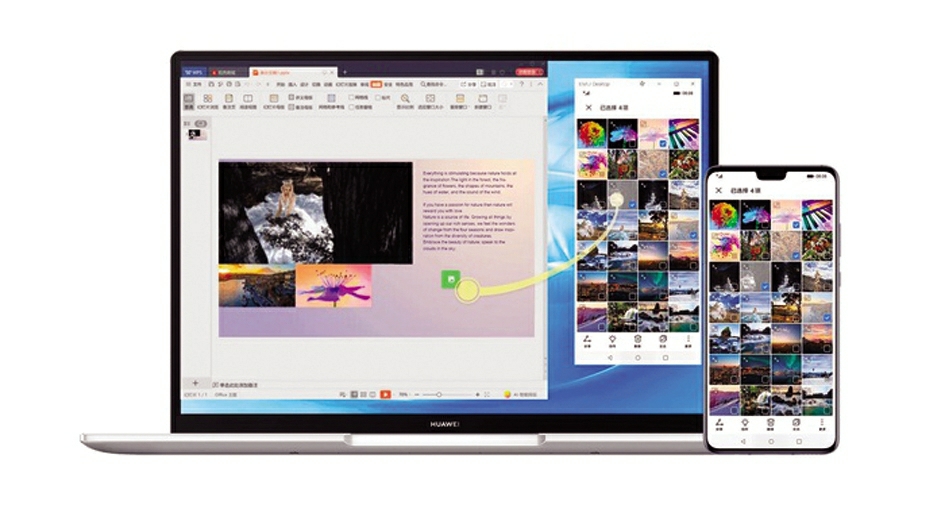
Scrcpy不仅可以让电脑显示手机画面,还可以在手机画面的窗口中操作手机。不仅鼠标、滚轮可以划动手机的界面,键盘也可以在手机中打字。也就是说,用电脑键盘在手机中打字、回微信之类的操作轻而易举。
除此以外,scrcpy还支持电脑向手机传输文件。根据官网介绍,只需要拖拽文件到显示手机画面的小窗中,文件就会被复制到手机的/sdcard/存储目录下。
如果将apk文件拖拽到手机小窗,就可以直接给安卓机安装APP。但是当前scrcpy似乎并不支持将手机文件传输到电脑中,希望以后能够继续改进。
除此以外,scrcpy还支持调节画质、窗口大小等,按官网介绍还支持连接多部手机,可惜笔者没有尝试成功,但如果只连接一部手机,还是相当稳定的。
再来简单介绍一下如何用WiFi连接手机和电脑。scrcpy除了支持USB连接,还支持WiFi连接。首先,这需要安卓机支持网络adb,在开发者选项中开启网络adb调试的开关。
接着,确保电脑和手机连接在同一个局域网中。然后开启USB调试,用USB连接电脑,开启cmd,并定位到scrcpy所在的目录,例如如果scrcpy目录放在C盘,那具体命令如下:
CD C:\scrcpy
然后,输入以下命令:
adb tcpip 5555
之后,就可以拔掉手机,只要在电脑上的cmd输入:
adb connect手机的IP地址:5555
然后再运行scrcpy.exe,就可以成功连接手机了。
总的来说,scrcpy是一款非常实用的工具,虽然目前某些功能还不是很成熟稳定,但已经足以帮上很多忙。有兴趣的朋友,不妨用scrcpy体验一下电脑玩手机的操作吧。
- 网生代观众诉求与电视喜剧节目戏仿形式的缝合
- 电视真人秀与互联网“羞辱文化”的负面效应
- 《喜乐街》中的即兴喜剧元素与电视艺术重构
- “互联网+”时代学术期刊的转型路径分析
- 大数据时代高校学报编辑的职业素养修炼
- 探究自媒体时代高校图书馆服务的变化
- 以K12为切入点刍议我国在线教育
- 转发微博的法律性质及其行为规制
- 民国时期中国广播期刊编辑出版活动特征初探
- “语录体”著作的特点及其对当代的启示
- “后喻文化”视阈下影视作品分析的实践性教学研析
- 新媒体环境下公益广告的发展
- 书架
- 磨砺三十年的一把“利剑”
- 音乐美学的自我觉醒
- 文化传媒化场域中的意识形态
- 谈《风雨百年——季羡林自传》出版的意义与价值
- 中国古籍出版的探究
- 浅析数字教育客户服务体系的构建
- 微博传播与利用的创作共用模式研究
- 数字化转型对传统出版企业竞争力提升的重要意义
- 国家新闻出版广电总局启动“图书版权输出奖励计划”
- 重庆出版社推出《中国外国文学研究的学术历程》
- 《我是催眠师》作者管玲莅临西西弗书店解密催眠奥秘
- “观文馆·经典共读”启动仪式暨“独秀书房”开放仪式在广西玉林举行
- unfingered
- unfinished
- unfinishedness
- unfinishednesses
- unfinite
- unfiscal
- unfiscally
- unfit
- unfit for human consumption
- unfit for human habitation
- unfitly
- unfitness
- unfitnesses
- unfitness's
- unfit/not fit
- unfits
- unfittable
- unfittedness
- unfitting
- unfittingly
- unfitty
- unfixable
- unflagrant
- unflagrantly
- unflakier
- 叫价
- 叫份(儿)
- 叫众人或各地分担
- 叫作
- 叫作 叫做
- 叫你上坡,你偏下河——有意捣乱
- 叫你捉鸭,你偏逮鹅——有意别扭
- 叫做
- 叫停
- 叫兔子去拉磨——没有那一套
- 叫其
- 叫几个菜来
- 叫别人牵着走
- 叫劲
- 叫劲(儿)
- 叫勺
- 叫包人
- 叫化
- 叫化三年,做官无心相。
- 叫化子
- 叫化子不见拐棒儿——受狗的气
- 叫化子丢了猢狲——没得绊(盼)了
- 叫化子丢拐棍——受狗气
- 叫化子也有三个穷朋友
- 叫化子买米——只有这一升